- 软件大小:13.86MB
- 软件语言:简体中文
- 软件类型:国产软件
- 软件类别:远程监控
- 更新时间:2018-06-07
- 软件授权:免费版
- 官方网站://www.9553.com
- 运行环境:XP/Win7/Win8/Win10
- 标签:SSH客户端 xshell
xshell,是一款非常实用的支持多种远程协议的免费SSH 客户端,可以帮助作为更多协议终端的模拟软件,可以作为ssh,xshell,secrtCRT等协议的安全终端模拟软件使用,操作上也是非常简单的,如果你喜欢,就来下载使用吧!
找到Xshell安装包
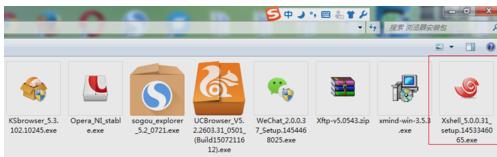
2双击安装包,进入安装第1步

3进入欢迎安装界面,选择下一步
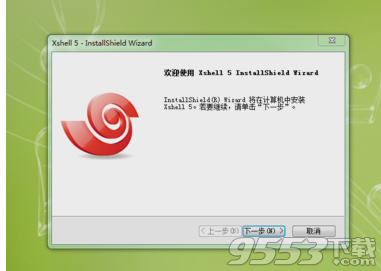
4选择安装类型为‘免费为学校/家庭’,点击下一步按钮
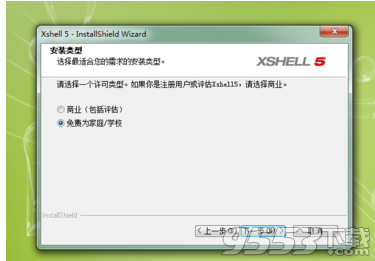
5选择‘我接受许可证协议中的条款(A)’,点击下一步按钮
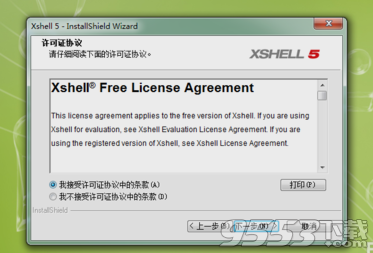
6选择目的地位置,可以通过浏览进行修改安装路径,点击下一步按钮
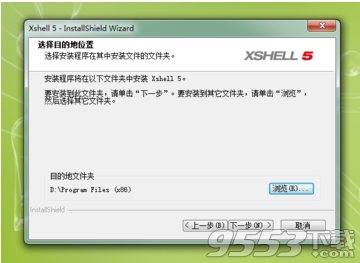
7选择程序文件夹,点击下一步按钮
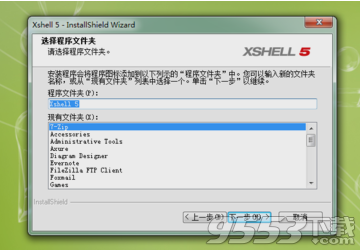
8选择语言,选择chinese(Simplified),点击安装按钮
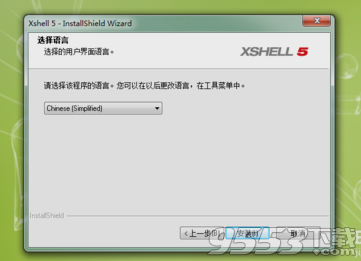
9等待安装

10安装完成,选择完成按钮

END
使用Xshell
打开桌面的Xshell,进行软件首界面,选择新建

填写名称、协议、主机号和端口号,点击确定按钮
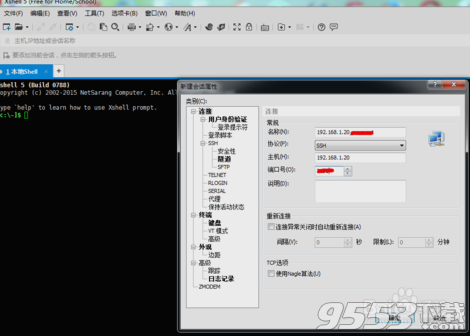
进入会话对话框,选择要连接的账户,点击连接按钮
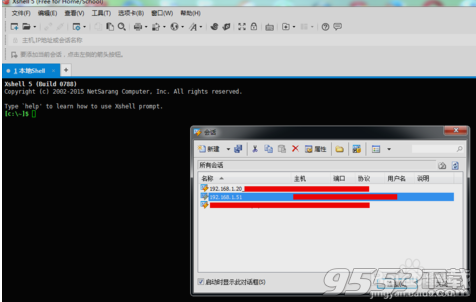
输入用户登录名,点击确定按钮
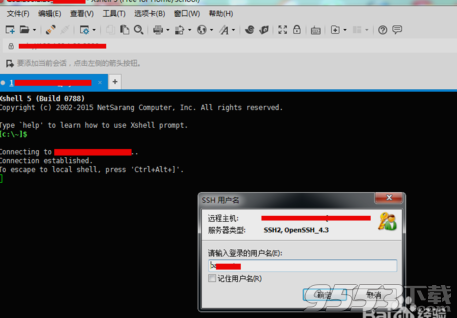
5输入登录密码,点击确定,连接成功
1、Linux系统的编码问题
(1) 执行locale命令查看系统语言
(2)设置系统环境变量LANG为en_US.UTF-8:
export LANG=en_US.UTF-8
或者编辑文件:vim /etc/sysconfig/i18n
2、xshell终端的编码问题
设置为Unicode (UTF-8):
File->Properties
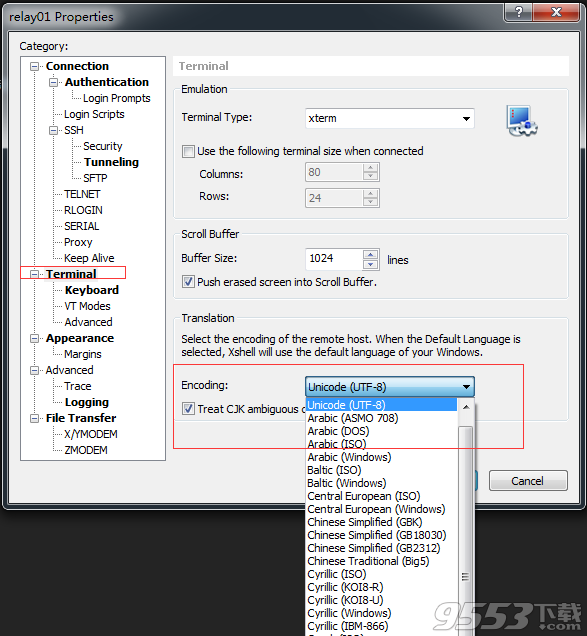
3、两端的语言编码不一致
如果上述操作后,还是有中文乱码问题,比如中文文件名、cat包含中文的文件等,说明属于第3类问题
要么修改Linux环境变量LANG,要么修改xshell终端编码:
File->Properties
修改为Chinese Simplified (GB2312)
并确定LANG为en_US.UTF-8 或 en_US
4、如果进行了以上设置,仍然中文显示乱码,退出并重新登录系统,再次进行以上设置,确认更改设置并进行结果验证。
双击运行Xshell软件后,界面如下所示,弹出一个会话提示框。

这时需要新建一个会话,点击”新建“即可。
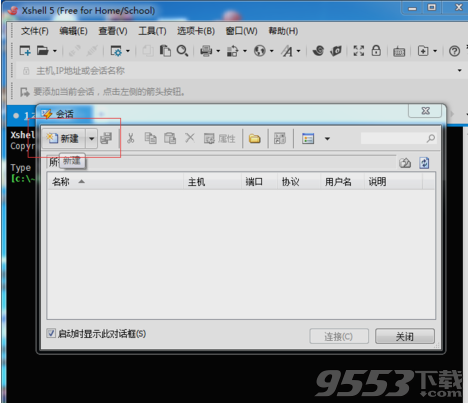
然后会弹出一个新建会话的属性界面,在这里设置一些相关的属性,先设置一个名称,以后登录就可以很清楚的知道这个会话是连接什么的。
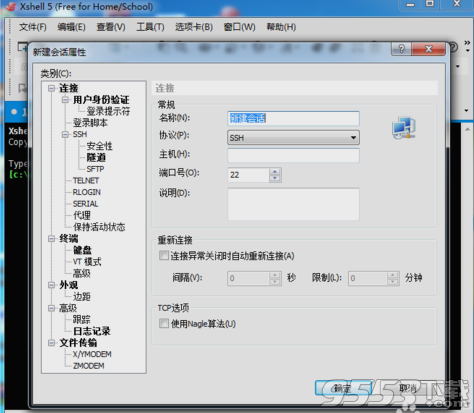
然后在主机处输入IP地址,端口号默认为22,设置好后点”确定“。

这时会话即生成了,点击”连接“开始连接远端服务器。
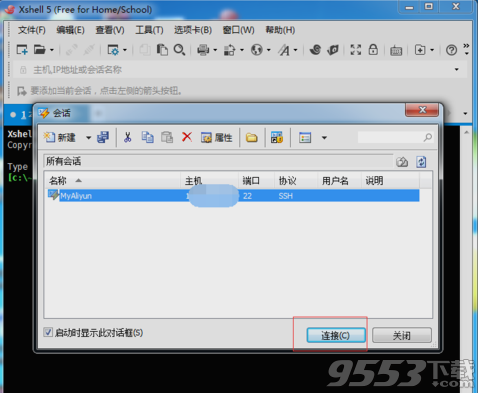
第一次会提示未知主机密钥,点击”接受并保存“即可,以后就不会出现了。
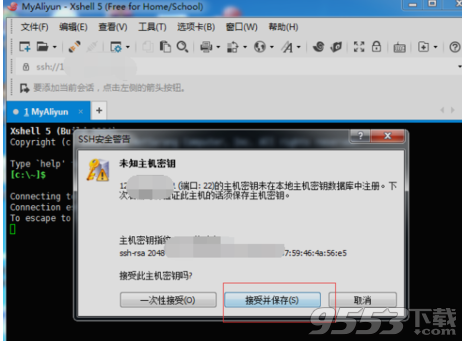
然后就输入登录服务器时的登录名,这个界面比putty的友好。

输入用户名后,点击”确定“即可。

接下来是输入登录密码,如果输错会提示你再次输入的,输入后点”确定“即可登录到服务器上。

登录成功后的界面跟putty一样,如下图所示,这时即可进行后续的操作了。下文将介绍一下XShell中通过Xftp把本地的文件上传到服务器上,敬请关注哦。
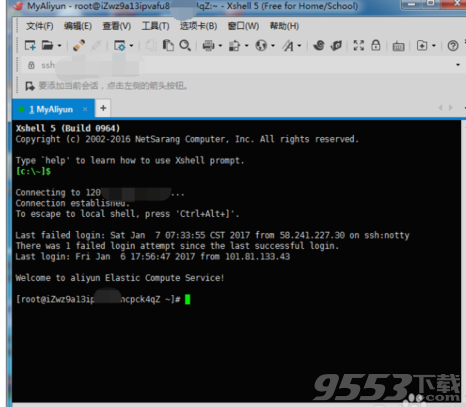
使用串口连接时,出现乱码的解决方法:
遇到windows 下使用XShell 创建连接linux设备串口任务的session,但是发现乱码,而且无论如何设置语言编码集都无用,后来找到问题是:Baud Rate默认是9600 ,只要调节为115200即可。
问题描述:
在xshell上用vi编辑时,打开NumLock时,输入小键盘上的数字键,结果出现的不是数字,而是一个字母然后换行(实际上是命令模上对应上下左右的键)。
解决方法:
1、打开xshell,点击“默认属性”,打开对话框
2、在类别中选择“VT模式”,然后在右侧的选项中,选择:初始数字键盘模式中的“设置为普通”
3、点击“确定”
然后关闭xshell,之后重新打开xshell,再使用xshell时就会发现数字小键盘可以正常输入数字了。

Xshell提供用本地打印机打印终端窗口文本的功能。在Xshell打印时可以沿用终端窗口使用的字体及颜色。且在页面设置对话框可以设置打印纸的边距。
如何设置打印纸的大小和方向:
1、打开xshell 5 ,在[文件]菜单选择[页面设置]。
2 、在弹出的对话框中选择纸张大小和方向。
3、设置页边距,输入边距。
4、点击[确定]以保存更改。
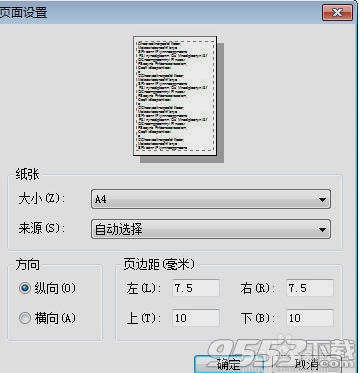
如何进行打印:
1、打开xshell,在[文件]菜单选择[打印]。
2、在弹出的对话框中,选择[名称]目录选择打印机。
3、点击[确定]
Screen不会闪屏,并且可以回滚,这个功能比较好用。Script的执行顺序可以调整,SecureCRT的这个功能相较而言比较死板,不过可以同时发送指令到多个session,这个功能较好。键盘映射的兼容性比较好,不需要自己去改映射,可以展现tunnel等。支持布局切换,像gnome-terminal。缺憾是对Unicode制表符支持不够好,内置的sftp不怎么符合用户的操作习惯(该公司有另外的xftp)。许可相对便宜,对个人、教育用户是免费的。
XShell 和Putty& Pietty的比较:支持ZModem协议,putty虽有leputty据说可以实现, :( Session保存在文件中而非注册表,管理方便支持tab、自定义脚本、保存密码、多机管理…putty是自由软件,和商用的XShell比较不是很合适。putty也有很多插件可以实现部分有缺憾的功能,个人平常还是以putty为主,功能够用,速度飞快。大量机器的管理还是XShell合适。注意,XShell在商业环境使用下是需要买许可的。
1. 有效保护信息安全性Xshell支持各种安全功能,如SSH1 / SSH2协议,密码,和DSA和RSA公开密钥的用户认证方法,并加密所有流量的各种加密算法。重要的是要保持你的数据安全与内置Xshell安全功能,因为像Telnet和Rlogin这样的传统连接协议很容易让你的网络流量受到任何有网络知识的人的窃取。Xshell将帮助您保护数据免受黑客攻击。
2. 最好的终端用户体验
3. 代替不安全的Telnet客户端Xshell支持VT100,vt220,vt320,xterm,Linux,scoansi和ANSI终端仿真和提供各种终端外观选项取代传统的Telnet客户端。
4. Xshell在单一屏幕实现多语言Xshell中的UTF-8在同类终端软件中是第一个运用的。用Xshell,可以将多种语言显示在一个屏幕上,无需切换不同的语言编码。越来越多的企业需要用到UTF-8格式的数据库和应用程序,有一个支持UTF-8编码终端模拟器的需求在不断增加。Xshell可以帮助你处理多语言环境。
5. 支持安全连接的TCP / IP应用的X11和任意在SSH隧道机制中,Xshell支持端口转发功能,无需修改任何程序,它可以使所有的TCP / IP应用程序共享一个安全的连接。